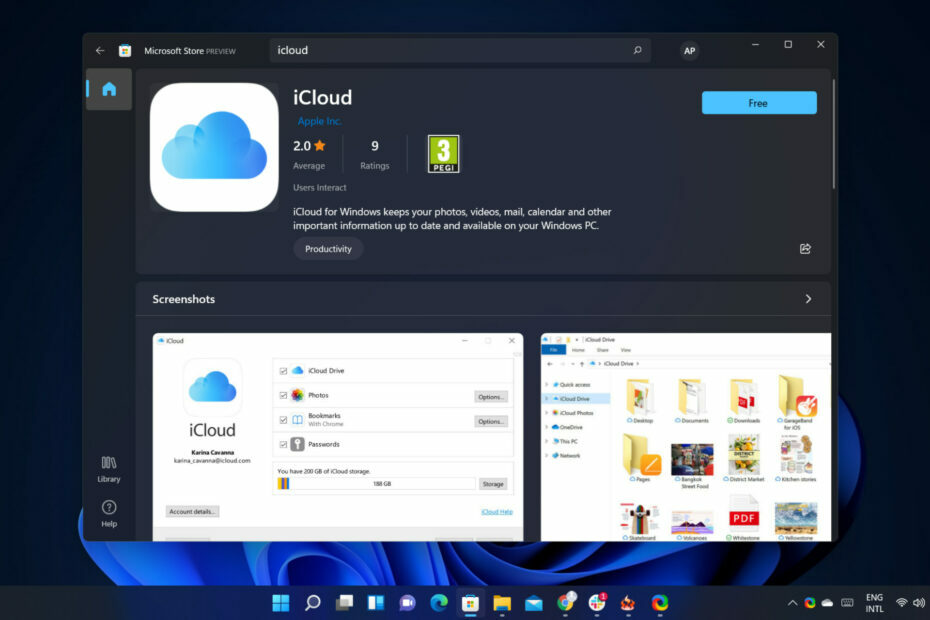Πρώτα, ελέγξτε την κατάσταση διακομιστή του Roblox
- Για να διορθώσετε τον κωδικό σφάλματος 524 στο Roblox, ελέγξτε τις ρυθμίσεις απορρήτου, διαγράψτε την προσωρινή μνήμη του προγράμματος περιήγησής σας, ενημερώστε/εγκαταστήστε ξανά την εφαρμογή ή ξεκινήστε τον διακομιστή σας.
- Συνεχίστε να διαβάζετε για να μάθετε τα λεπτομερή βήματα για κάθε μέθοδο.

Εάν αντιμετωπίσατε κωδικό σφάλματος 524, Δεν έχετε άδεια συμμετοχής σε αυτό το παιχνίδι ενώ προσπαθείτε να εγγραφείτε σε έναν διακομιστή στο Roblox. αυτός ο οδηγός μπορεί να βοηθήσει! Θα συζητήσουμε μερικούς συνήθεις λόγους και θα προσφέρουμε λύσεις δοκιμασμένες από τους ειδικούς της WR για να διορθώσετε το σφάλμα εξουσιοδότησης.
Τι σημαίνει ο κωδικός σφάλματος 524 στο Roblox;
Ο κωδικός σφάλματος 524 στο Roblox που δηλώνει Δεν εξουσιοδοτείται να συμμετάσχει σε αυτό το παιχνίδι ή Δεν έχετε άδεια συμμετοχής σε αυτό το παιχνίδι υποδεικνύει ζητήματα εξουσιοδότησης. Οι κύριες αιτίες είναι:
- Ζητήματα διακομιστή παιχνιδιών.
- Η συσκευή αναπαραγωγής προσπαθεί να αποκτήσει πρόσβαση στον διακομιστή VIP.
- Προσπάθεια συμμετοχής σε διακομιστή ως επισκέπτης.
- Η εφαρμογή Roblox είναι κατεστραμμένη.
- Πώς διορθώνετε τον κωδικό σφάλματος 524 στο Roblox;
- 1. Ελέγξτε τις ρυθμίσεις απορρήτου
- 2. Διαγράψτε την προσωρινή μνήμη και τα cookie του προγράμματος περιήγησης
- 3. Απενεργοποιήστε την επέκταση Adblock
- 4. Ενημερώστε/επανεγκαταστήστε την εφαρμογή
- 5. Ξεκινήστε έναν νέο διακομιστή στο Roblox
- Πώς παίρνετε άδεια συμμετοχής σε ένα παιχνίδι Roblox;
Πώς διορθώνετε τον κωδικό σφάλματος 524 στο Roblox;
Πριν προχωρήσετε σε οποιαδήποτε βήματα για τη διόρθωση του κωδικού σφάλματος 524 στο Roblox, πραγματοποιήστε τους ακόλουθους προκαταρκτικούς ελέγχους:
Πώς δοκιμάζουμε, εξετάζουμε και βαθμολογούμε;
Δουλέψαμε τους τελευταίους 6 μήνες για τη δημιουργία ενός νέου συστήματος αξιολόγησης σχετικά με τον τρόπο παραγωγής περιεχομένου. Χρησιμοποιώντας το, επαναλάβαμε στη συνέχεια τα περισσότερα από τα άρθρα μας για να παρέχουμε πραγματική πρακτική εξειδίκευση στους οδηγούς που φτιάξαμε.
Για περισσότερες λεπτομέρειες μπορείτε να διαβάσετε πώς δοκιμάζουμε, εξετάζουμε και βαθμολογούμε στο WindowsReport.
- Ελεγξε το Κατάσταση διακομιστή του Robloxκαι εάν χρησιμοποιείτε Wi-Fi, μεταβείτε στη σύνδεση ethernet για να διορθώσετε προβλήματα συνδεσιμότητας και, στη συνέχεια, δοκιμάστε να χρησιμοποιήσετε ένα VPN.
- Κάντε επανεκκίνηση του δρομολογητή και του υπολογιστή σας και, στη συνέχεια, χρησιμοποιήστε το ενημερωμένο πρόγραμμα περιήγησης.
- Ελέγξτε τους περιορισμούς ηλικίας για τον διακομιστή στον οποίο θέλετε να εγγραφείτε και βεβαιωθείτε ότι η ημερομηνία γέννησής σας αναφέρεται σωστά στις ρυθμίσεις λογαριασμού.
1. Ελέγξτε τις ρυθμίσεις απορρήτου
- Κλείστε την εφαρμογή Roblox στον υπολογιστή σας.
- Ανοίξτε το πρόγραμμα περιήγησης που προτιμάτε και μεταβείτε στο Επίσημος ιστότοπος της Roblox.
- Μεταβείτε στο εικονίδιο με το γρανάζι που βρίσκεται στην επάνω δεξιά γωνία και, στη συνέχεια, επιλέξτε Ρυθμίσεις.
- Στη συνέχεια, επιλέξτε Μυστικότητα από το αριστερό παράθυρο και βεβαιωθείτε ότι Οι Περιορισμοί λογαριασμού είναι απενεργοποιημένοι η επιλογή είναι απενεργοποιημένη.

- Εντοπίστε Άλλες Ρυθμίσεις και, στη συνέχεια, για το Ποιος μπορεί να με κάνει μέλος του ιδιωτικού διακομιστή του επιλογή, επιλέξτε Ολοι.

- Στη συνέχεια, για το Ποιος μπορεί να με συνοδεύσει σε εμπειρίες επιλογή, επιλέξτε Ολοι.
2. Διαγράψτε την προσωρινή μνήμη και τα cookie του προγράμματος περιήγησης
- Ανοίξτε το προτιμώμενο πρόγραμμα περιήγησης. παρουσιάζουμε βήματα χρησιμοποιώντας το Google Chrome. Κάντε κλικ στο τρεις τελείες εικονίδιο από την επάνω δεξιά γωνία και, στη συνέχεια, επιλέξτε Ρυθμίσεις.

- Επιλέγω Απόρρητο και ασφάλεια από το αριστερό παράθυρο και, στη συνέχεια, επιλέξτε Εκκαθάριση δεδομένων περιήγησης.

- Για Εύρος χρόνου, επιλέξτε Συνεχώς από την αναπτυσσόμενη λίστα και τοποθετήστε ένα σημάδι επιλογής δίπλα Cookies και άλλα δεδομένα ιστότοπου, & Αποθηκευμένες εικόνες και αρχεία.

- Κάντε κλικ Καθαρισμός δεδομένων.
3. Απενεργοποιήστε την επέκταση Adblock
- Ανοίξτε το πρόγραμμα περιήγησης που προτιμάτε. Εδώ, παρουσιάζουμε τα βήματα για το Google Chrome.
- Κάντε κλικ στο τρεις τελείες από την επάνω δεξιά γωνία και επιλέξτε Επεκτάσεις από το αναπτυσσόμενο μενού και, στη συνέχεια, κάντε κλικ Διαχείριση επεκτάσεων.

- Εντοπίστε την επέκταση που σχετίζεται με Adblocker και απενεργοποιήστε τον διακόπτη για να τον απενεργοποιήσετε.

- Μπορείτε επίσης να κάνετε κλικ στο Αφαιρώ κουμπί για να διαγράψετε τις ανεπιθύμητες επεκτάσεις.
- Πώς να διορθώσετε τον κωδικό σφάλματος 83 στο Fortnite
- Η Microsoft αναπτύσσει μια επαναφορά της ενημέρωσης των Windows που βασίζεται σε σύννεφο
- #VALUE Σφάλμα στο Excel: Πώς να το διορθώσετε
4. Ενημερώστε/επανεγκαταστήστε την εφαρμογή
- Πάτα το Windows κλειδί, τύπος κατάστημα και κάντε κλικ Ανοιξε για την έναρξη Microsoft Store.

- Στο πλαίσιο αναζήτησης, πληκτρολογήστε roblox και πατήστε Εισαγω.
- Κάντε κλικ Εκσυγχρονίζω για να εγκαταστήσετε την πιο πρόσφατη έκδοση της εφαρμογής.
Η ενημέρωση της εφαρμογής μπορεί επίσης να σας βοηθήσει να διορθώσετε άλλα προβλήματα όπως π.χ Κωδικός σφάλματος 280: Η έκδοση του Roblox είναι ξεπερασμένη; διαβάστε αυτό για να μάθετε περισσότερα. Εάν η ενημέρωση δεν είναι διαθέσιμη, δοκιμάστε να εγκαταστήσετε ξανά την εφαρμογή. για αυτό, ακολουθήστε τα παρακάτω βήματα:
- Τύπος Windows + Εγώ να ανοίξει το Ρυθμίσεις εφαρμογή.
- Παω σε Εφαρμογέςκαι μετά κάντε κλικ Εγκατεστημένες εφαρμογές.

- Εγκατάσταση Roblox, κάντε κλικ στο τρεις τελείες, μετά επιλέξτε Απεγκατάσταση.

- Κάντε κλικ Απεγκατάσταση για να επιβεβαιώσετε την ενέργεια.

- Τύπος Windows + R να ανοίξει το Τρέξιμο πλαίσιο και μετά πληκτρολογήστε %localappdata% και κάντε κλικ Εντάξει.

- Ψάξτε για το Roblox φάκελο και κάντε διπλό κλικ για να ανοίξει.
- Τώρα πατήστε Ctrl + ΕΝΑ για να επιλέξετε όλα τα αρχεία και, στη συνέχεια, κάντε κλικ στο Διαγράφω κουμπί.
- Κάντε επανεκκίνηση του υπολογιστή σας, πατήστε το Windows κλειδί, τύπος κατάστημα, και κάντε κλικ Ανοιξε για την έναρξη Microsoft Store.

- Στο πλαίσιο αναζήτησης, πληκτρολογήστε roblox και πατήστε Εισαγω.
- Κάντε κλικ Εγκαθιστώ για να κατεβάσετε την εφαρμογή στον υπολογιστή σας.

Η επανεγκατάσταση της εφαρμογής είναι μια κοινή λύση για αυτό το μήνυμα σφάλματος και άλλα παρόμοια Κωδικός σφάλματος Roblox E01; διαβάστε αυτόν τον οδηγό για να μάθετε για άλλες λύσεις.
5. Ξεκινήστε έναν νέο διακομιστή στο Roblox
- Πάτα το Windows κλειδί, τύπος robloxκαι κάντε κλικ Ανοιξε.
- μεταβείτε στο Παιχνίδι ενότητα και επιλέξτε το παιχνίδι που θέλετε να παίξετε.
- Στη συνέχεια, μεταβείτε στο Κουβέντα κουμπί, προσκαλέστε τουλάχιστον 5 φίλους και, στη συνέχεια, εγγραφείτε στο παιχνίδι ενώ αποχωρείτε από το πάρτι του παιχνιδιού ταυτόχρονα.
Ίσως χρειαστεί να το δοκιμάσετε αρκετές φορές για να ξεκινήσετε με επιτυχία έναν νέο διακομιστή σε ένα παιχνίδι Roblox.
Πώς παίρνετε άδεια συμμετοχής σε ένα παιχνίδι Roblox;
Πρέπει να ζητήσετε από τον φίλο σας να προσθέσει το όνομα χρήστη σας στη λίστα προσκεκλημένων παικτών για να λάβετε άδεια συμμετοχής σε ένα παιχνίδι Roblozx. εδώ είναι πώς μπορεί να γίνει:
- Μεταβείτε στη σελίδα του παιχνιδιού και επιλέξτε το Διακομιστές αυτί.
- Τοποθετήστε ένα σημάδι επιλογής δίπλα Επιτρέπονται φίλοικαι μετά κάντε κλικ Αποθηκεύσετε.

- Εισαγάγετε το όνομα χρήστη σας για το Προσκεκλημένος παίκτης πεδίο και μετά κάντε κλικ Προσθήκη και επιλέξτε Αποθηκεύσετε.
Θυμηθείτε, για να αποφύγετε να αντιμετωπίσετε αυτό το σφάλμα. πρέπει να έχετε ορίσει τις ρυθμίσεις απορρήτου για να επιτρέπεται σε άλλους παίκτες να σας προσκαλούν και να βεβαιωθείτε ότι δεν υπάρχουν προβλήματα σύνδεσης.
Εάν τίποτα δεν λειτούργησε για εσάς, πρέπει επικοινωνήστε με την υποστήριξη πελατών της Roblox και εξηγήστε το πρόβλημα και τις λύσεις που δοκιμάσατε για περαιτέρω βοήθεια.
Σε περίπτωση που δεν μπορείτε να παίξετε Roblox λόγω κωδικός σφάλματος 264, τότε μπορεί να οφείλεται σε συμφόρηση δικτύου. διαβάστε αυτόν τον οδηγό για να μάθετε περισσότερα σχετικά με αυτό.
Εάν έχετε οποιεσδήποτε ερωτήσεις ή προτάσεις σχετικά με το θέμα, μη διστάσετε να τις αναφέρετε στην παρακάτω ενότητα σχολίων.